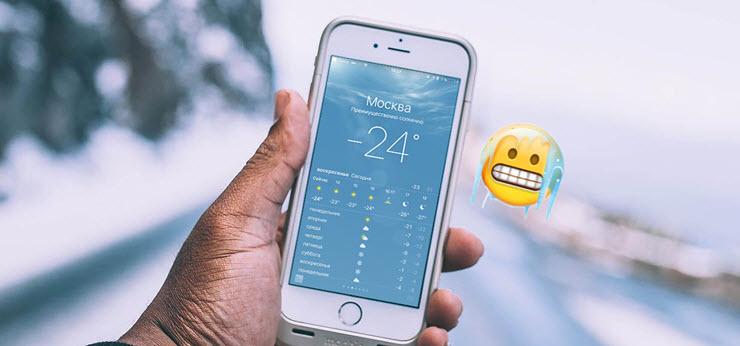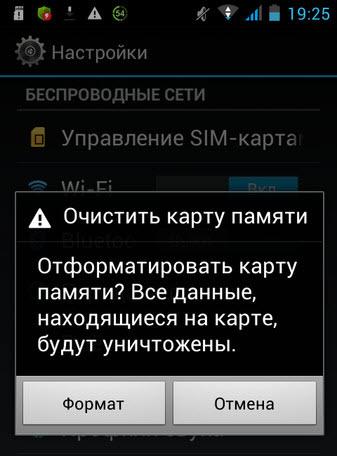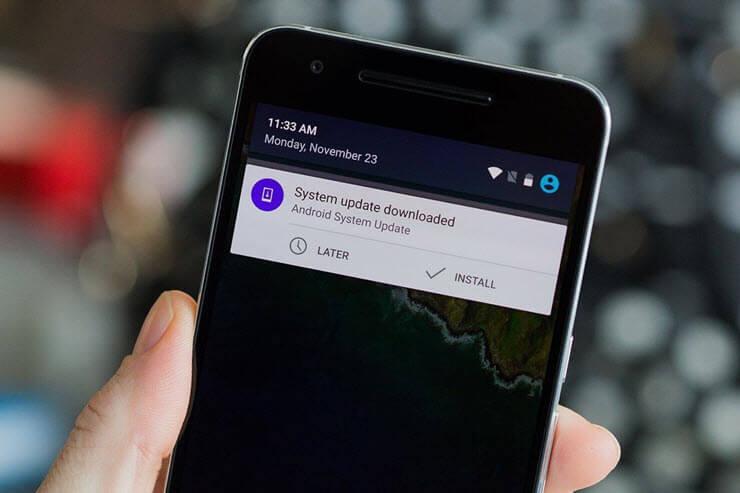Как включить неработающий телефон
Обновлено: 25.06.2024
Представить жизнь современного человека без мобильного телефона практически невозможно. Сегодня этот гаджет используется постоянно для личного и делового общения, а варианты в виде смартфонов прекрасно подходят для работы в интернете, развлечение и так далее.
Обидно, когда в самый неподходящий момент это устройство перестает включаться.
Виды неисправностей мобильного телефона:
Неисправность с любым устройством может случиться по самым разнообразным причинам и сотовые телефоны. Факторы, по которым могут произойти проблемы, с аппаратом зависят от марки и модели.
В тоже время можно выделить основные общие причины, почему телефон не включается, и попытаться устранить их перед обращением в сервисный центр самостоятельно.
Рассмотрим основные причины неполадок сотовых телефонов при которых он может перестать включаться:
Проверка аккумулятора
Первое что необходимо сделать при отсутствии реакции гаджета на нажатие кнопки Power – проверить аккумулятор.

Основные проблемы, которые могут возникнуть с батареей сотового телефона:
Разряженная батарея может не позволить устройству включиться. В зависимости от уровня оставшегося заряда могут отсутствовать совсем или проявлять только некоторые признаки жизни аппарата. Решить проблему легко подключив телефон к зарядному устройству.
Важно! Некоторые модели после разрядки и подключения зарядного устройства включаются не сразу. В этом случае необходимо оставить аппарат на зарядке в течение более длительного времени, например, на 1-2 часа.
В случае когда решить проблему простым подключением зарядного устройства не удается необходимо открыть заднюю крышку аппарата и осмотреть батарею. Если она вздулась, то ее нужно заменить.

При износе аккумулятора устройство обычно включается, но батарея при этом быстро разрежается. При необходимости проверить изношен ли аккумулятор можно замерив напряжение и силу тока.
Совет. Проверить батарею можно также установив в другой аппарат аналогичной модели. Если там все работает, то проблему с аккумулятором можно исключить.
Зарядное устройство
Если после подключения к сети зарядка телефона не происходит, то во многих случаях виновата не батарея, а зарядное устройство.

Рассмотрим основные рекомендации по устранению проблем с зарядным устройством:
Прежде всего, необходимо убедиться в наличии тока в розетке, к которой подключено зарядное устройство. Как бы смешно это не казалось, но эта самая распространенная проблема с зарядкой любых гаджетов. Именно поэтому с вопроса, о том уверен ли пользователь в наличии напряжения в розетке, начинают разговор специалисты поддержки крупных компаний.

Кабель зарядного устройства для подключения телефона страдает гораздо чаще самого адаптера. Связано это с небрежной эксплуатацией, домашними животными повредившими провод и другими причинами. Большинство современных сотовых телефонов заряжаются с помощью разъема mini-USB или micro-USB и позволяют менять кабель без замены адаптера.
Как настроить IPTV через роутер ZYXEL KEENETIC START? Ответ тут.
Приобрести такой кабель можно в любом салоне связи или компьютерном магазине, кроме того, обычно дома у пользователя находится несколько одинаковых кабелей.
Совет. Проверить работу зарядного устройства часто можно поставив устройство на зарядку от компьютера. Если процесс проходит без проблем, то однозначно необходимо заменить адаптер.
Кнопка Power
Кнопка включения питания может также доставить неприятности владельцам сотовых телефонов. Она может выйти из строя, например, после удара. Иногда проблемы с кнопкой можно увидеть при внешнем осмотре, а в остальных случаях диагностировать неисправность самостоятельно сложно.

Решить проблему с кнопкой Power в домашних условиях у большинства пользователей не получиться, поэтому при подозрении, что трубка не включается из-за нее, следует обратиться в сервисный центр.
Обновления
Установка обновлений призвана решать выявленные неполадки в работе устройства. На практике же эта операция может привести к непредсказуемым последствиям. Выполнять ее необходимо только понимая и учитывая все риски. Например, работающие под управлением Андроид трубки после обновления часто начинают быстрее потреблять заряд батареи.
В ряде случаев обновление приводит к тому, что гаджет полностью перестает включаться. С такой неполадкой столкнулись многие пользователи в 2015 году попытавшиеся обновить операционную систему Андройд до последних версий.

Рассмотрим основные способы решения возникших после обновления неполадок:
Если не один из способов применить самостоятельно невозможно, то придется обращаться за помощью к специалистам.
Важно. В ряде случаев обновление может существенно улучшить работу гаджета, например, увеличив время автономной работы. Поэтому необходимо перед выполнением этой операции оценить возможные плюсы и минусы.
Видео: Решение для продвинутых
Механические повреждения
Очень часто пользователи телефона сталкивают с проблемами запуска после разнообразных механических повреждений. Они происходят, когда телефон упал или попал в воду.
Многие падения владельцы гаджетов даже не замечают или они происходят даже без их ведома, например, при использовании смартфона детьми. Но самое частое последствие – проблемы с экраном достаточно очевидно.

Ремонт самостоятельно выполнить в случаях механических повреждений невозможно и необходимо обратиться к специалистам. При этом следует учитывать, что стоимость замены некоторых деталей может быть сравнима с ценой аппарата.
Если пользователь случайно утопил телефон, то внутри попадает влага, которая может повредить контакты и другие электрические детали. В этом случае надо как можно быстрее обратиться в сервисный центр. При этом не стоит пытаться включить аппарат. Это может только причинить дополнительный вред.

Влага попасть в телефон может и не только в результате попадания в воду. Аппарату достаточно несколько часов пролежать в сыром помещении и последствия могут быть необратимыми. Это следует учитывать при эксплуатации устройств.
Современный сотовый телефон достаточно сложное устройство самостоятельный ремонт которого выполнить в домашних условиях практически невозможно. Пользователь, если аппарат не включается, может попытаться решить только незначительные проблемы, например, заменив аккумулятор или зарядное устройство.
В остальных случаях придется обращаться в специализированный сервисный центр. При этом следует его выбору уделить особое внимание, так как на рынке работает огромное количество фирм и не все из них могут обеспечить качественный ремонт. Кроме того, ремонт телефона может стоить дорого. Часто он целесообразен только для дорогих моделей.
Почти у каждого человека на сегодняшний день имеется собственный мобильный телефон. Это отличный помощник в повседневной жизни. Однако случаются ситуации, когда любимое устройство внезапно перестает включаться. У пользователей начинается паника, они не знают, что делать. Но паниковать не стоит. Причины проблемы могут быть разными и именно о них мы поговорим в этой статье, а также узнаем что делать, если телефон не включается .
Севшая батарея
Наиболее часто смартфоне включается просто из-за того, что у него полностью разрядилась батарея. Для решения этой проблемы достаточно просто подсоединить устройство к зарядке. Важно помнить, что смартфон в таком случае, как правило, требует несколько минут, чтобы начать процесс зарядки. Бывает также, что мощности ЗУ для заполнения батареи мобильного телефона уже не достаточно, либо процесс зарядки выполняется не правильно.
Решение: Power-bank, либо лягушка ![Power-bank, либо лягушка]()
Неисправности зарядных контактов ![Неисправности зарядных контактов]()
Смартфон может вообще не включаться, если его контакты поломаны, в связи с чем даже работоспособный аккумулятор не сможет нормально накапливать заряд.
Решение: профессиональная диагностика и исправление зарядных контактов ![что делать если телефон мейзу не включается]()
Необходимо проверить зарядные контакты, возможно они отошли. Для этого потребуется отогнуть усики контактов тонким пинцетом. После этого, с помощью индикатора специальной отвертки, следует проверить, есть ли в разъеме какое-либо напряжение.
Плохая зарядка телефона
Итак, смартфон не включается даже если стоит на зарядке. Очевидно, что причина вполне может быть в ЗУ, возможно оно повреждено и неисправно.
Решение: еще один зарядник ![что делать если телефон не включается самсунг]()
Для начала необходимо проверить исправность собственного зарядного устройства. Для этого подключите гаджет к другому ЗУ. Если после этого телефон начал спокойно заряжаться, то первое зарядное устройство несомненно сломано. Стоит приобрести другое ЗУ.
Неисправная батарея ![телефон не включается]()
Около трех лет — именно такой срок эксплуатации у большинства аккумуляторов в мобильных телефонах. Если смартфон не включается, возможно дело в том, что просто иссяк весь ресурс его батареи. Что делать, если телефон не включается?
Решение: полная замена аккумулятора ![замена аккумулятора]()
Если у вас полностью несъемная батарея, то придется идти в ближайший сервисный центр. Но если вы счастливый обладатель съемной батареи, зайдите в любой магазин электроники и просто купите новый аккумулятор.
Влияние температуры ![Влияние температуры на смартфон]()
Любой смартфон плохо переносит слишком низкие, и высокие температуры. Если устройство хорошо зарядить, а затем проехаться с ним в очень жарком автобусе, то выйдя из него, вы обнаружите, что аккумулятор довольно сильно разрядился.
Решение: охладите или согрейте мобильный телефон ![что делать если телефон не включается микромакс]()
Подключать к зарядке переохлажденный, либо перегретый мобильный телефон нежелательно. Для начала необходимо восстановить его обычную температуру.
Неисправность кнопки включения ![что делать если не включается телефон алкатель]()
Телефон может не включаться и в связи с поломкой кнопки включения. Между ней и ее контактом расположена тонкая мембрана из силикона, либо специальной резины. Со временем она сильно изнашивается и в конце-концов просто лопается. Что делать, если телефон не включается в связи с этой неисправностью.
Решение: ремонт ![что делать если телефон fly не включается]()
Если в проблеме виновата именно клавиша включения, рекомендуется не рисковать и просто отнести телефон в ремонт.
Неисправность карты памяти ![Неисправность карты памяти]()
Карточка памяти также может повлиять на возможность включения мобильного телефона. Если она была куплена в ненадежном месте или с рук, на ней легко может быть вирус, который и мешает смартфону включиться. Однако даже проверенная карта способна подкинуть проблем, если она будет переполненной.
Решение: форматирование или удаление ![форматирование карты памяти]()
Если ваша карта бракована, рекомендуется ее выкинуть. Если просто переполнена — отформатировать.
Проблемы с обновлением ![Проблемы с обновлением]()
Скачивать обновления системы из любых ненадежных источников достаточно рискованно. Ведь подобные действия могут легко привести к поломке гаджета.
Решение: возвращение к стандартным заводским настройкам
Если у вас некорректная прошивка смартфона, то быстро разобраться с ней можно путем полного отката гаджета к первоначальным настройкам. Чтобы сделать такую процедуру, можно воспользоваться тремя разными способами.
- С помощью обычного меню мобильного телефона.
- Посредством специальных сервисных команд.
- В спрятанном меню Recovery.
Первый способ
Спустя пару секунд система мобильного телефона откатит настройки, а затем перезагрузит устройство.
Второй способ
Сервисные команды — специальный код, который требуется набрать на клавиатуре вашего устройства. Ключевые комбинации выглядят так.
Это довольно удобный метод.
Третий способ
Необходимо сделать следующие действия, чтобы легко войти в меню Recovery Mode.
- Смартфон необходимо полностью выключить.
- Далее следует зажать вместе клавиши управления включением и громкостью.
- В перечне всех опций необходимо выбрать команду под названием wipe data/factory reset.
- Кнопка Yes.
- После окончания сброса, нужно нажать кнопку под названием Reboot System.
Разные приложения бесплатного типа помогут вам, если вы желаете хорошо знать, что именно происходит в вашем смартфоне.
Поломка дисплея ![Поломка дисплея]()
Если никаких проблем с обновлениями системы нет, то возможно все дело в неисправности дисплея устройства. Необходимо помнить, что он, как правило, ломается не сразу. Это предшествуют следующие признаки.
- Иногда на дисплее можно увидеть странные полосы, которые быстро исчезают.
- Во время работы экран может внезапно начать мерцать.
- Быстро повышается и снижается яркость экрана.
Необходимо обязательно обращать внимание на все вышеописанные моменты. Что делать, если телефон не включается?
Решение: сервисный ремонт
Если ваш дисплей неисправен, либо сломан его шлейф, рекомендуется воспользоваться услугами профессионалов и занести устройство в ближайший сервисный центр. Разумеется, вы можете сделать попытку наладить его самостоятельно, но для этого требуются определенные знания. Если у вас их нет, то подобное вмешательство в начинку смартфона может окончательно его сломать. Поэтому лучше не рисковать.
Профилактика подобных проблем ![Профилактика подобных проблем]()
Для продления срока использования мобильного телефона воспользуйтесь следующими рекомендациями.
- Не скачивайте разные сомнительные мобильные программы и никогда не переполняйте память гаджета.
- Не роняйте устройство.
- Берегите смартфон от влаги.
- Подключайте ЗУ очень аккуратно, а также не заламывайте его провод.
- Подзаряжайте устройство вовремя, причем не по пару минут несколько раз в сутки.
- Желательно использовать только собственное оригинальное ЗУ.
- Не чините самостоятельно серьезную поломку.
Это самые важные правила.
Теперь вы знаете что делать, если телефон не включается и по какой причине это может произойти. Все вопросы можете задать в обсуждениях, мы постараемся на них ответить. Делитесь статьей в социальных сетях и оставайтесь с нами.
Сделать тап по экрану

Вам нужно два раза нажать по экрану, чтобы телефон пробудился. Данная инструкция подходит не для всех устройств, поэтому, если не получается, пробуйте другой вариант. А еще советуем вам попробовать пробудить девайс таким образом, как вы это обычно делаете, чтобы сэкономить себе время. Например, у вас включена идентификация по лицу или отпечатку пальцев на заднем экране и так далее (об этом идет речь далее).
Подобная опция тапа по экрану обычно работает на смартфонах от LG, ASUS, однако, если по умолчанию ее нет на вашем гаджете, то разблокировать и включить телефон таким образом вы не сможете.
Активация смартфона встряхиванием
Будильник

Не самый удобный метод, конечно же, но его не стоит исключать. Если у вас регулярно в одно и тоже время срабатывает будильник, можно дождаться, когда он начнет звенеть, и тогда не нужно будет использовать физическую кнопку для пробуждения вашего смартфона. Вам придется отключить будильник, и есть вероятность, что вы сможете разблокировать устройство.
Подключение к сети (зарядка аккумулятора)

В большинстве случаев при подключении смартфона к источнику питания, он пробуждается, и фактически физическая кнопка включения не требуется. Это ваш шанс, поэтому попробуйте такой вариант пробуждения. Если же телефон разрядился полностью, то какое-то время после подключения к сети он может не подавать признаков работы или отображать лишь иконку зарядки.
Переназначение клавиш
Однако одну программу мы вам настоятельно советуем в этом случае загрузить. Называется она Power Button to Volume Button, и предназначена для единственной цели: переназначить клавишу громкости для включения смартфона. Делается все так:
- Зайдите в Google Play и скачайте приложение;
- Установите его и запустите. В пункте Volume Power активируйте приложение;
- При первом запуске вам необходимо будет в появившемся окне включить опцию Boot. Она позволяет вам использовать клавишу громкости для включения аппарата даже после перезагрузки устройства;
- Еще в настройках есть пункт Screen On. Если его отметить, то вы сможете включать экран на смартфоне через специальное уведомление, которое будет появляться на дисплее. Могут потребоваться дополнительные права;
- Как только почините кнопку питания, можно будет удалить данное приложение и вернуть его в первоначальное состояние.
Внимание! Не у всех данная программа работает корректно. Например, у некоторых с первого раза не получается переназначить клавиши, а у определенной категории пользователей оно сильно расходует заряд батареи.
Биометрическая аутентификация

На большинстве смартфонов на данный момент присутствует биометрическая аутентификация при помощи Face ID, позволяющая разблокировать свой смартфон, поднеся его камерой к лицу. Если у вас была установлена подобная опция в телефоне, и он поддерживает эту технологию, то достаточно будет просто поднести смартфон к лицу. В том случае, если Face ID у вас поддерживается, но вы не использовали данную опцию, такой вариант вам не подойдет, поэтому переходите к следующему пункту.
Кстати, если у вас получится разблокировать телефон любым другим способом, и аутентификация по лицу все же присутствует, активируйте эту опцию, пока не работает кнопка включения. В таком случае вы сможете экономить время на разблокировку аппарата.
Жесты на телефоне

Еще один вариант вывода телефона из спящего режима – это использование жестов. Практически все современные девайсы последних поколений оснащены технологией распознавания жестов, которые могут задавать сами пользователи в виде букв, например, I, M, C и прочие. Устанавливали жесты на смартфоне? Тогда разблокируйте его одним из таких действий.
Разблокировка с помощью датчиков
В смартфоне используется большое количество датчиков, которые предназначены для разных действий, приложений. Это и акселерометр, гироскоп, сенсор освещения, датчик холла, сенсор приближения и многие другие. Так вот, если у вас не работает кнопка на смартфоне, то разблокировать его можно при помощи датчиков, однако для этого необходимо будет установить и настроить специальное приложение – Gravity Screen On/Off.
На этом настройка завершена. Теперь ваше устройство будет включать и выключать экран при помощи датчика приближения. Подобная технология работает, когда вы разговариваете по телефону и прикладываете его к уху. В это время экран гаснет, так как определяет, что сейчас устройство находится около уха.
Еще в этой программе можно активировать опцию через акселерометр. Разблокировка будет осуществляться, если вы пошевелите устройством. Но это не так удобно, как может показаться на первый взгляд.
Кнопка MiKey

На Android также можно использовать дополнительный аксессуар – кнопку MiKey, которая назначает дополнительные действия, программируемые через специальное приложение. Вставляется кнопка в разъем для наушников, и этим девайсом можно включать ваш гаджет, если основная клавиша на телефоне сломалась. Опять же, покупать конкретно для этого MiKey нет смысла, так как проще отремонтировать смартфон, но если аксессуар у вас уже есть, то обязательно воспользуйтесь им. У нас есть отдельная статья о том, что такое MiKey и как настроить его.
Разблокировка через отпечаток пальцев

Телефон, находящийся в спящем режиме, можно разблокировать и при помощи отпечатка пальцев, если таковой присутствует на вашем смартфоне, поэтому клавиша физическая при этом не требуется. Большинство современных устройств в 2020 году обладают специальным сенсором для считывания отпечатков пальцев. Если же у вас более старая модель, скорее всего, отпечатка нет, и придется использовать другой метод.
Если телефон выключен, как включить?
Включение телефона с неработающей кнопкой – это уже совершенно другая задача, потому что как раз-таки данная клавиша и отвечает за питание. И если этого не сделать, то и никакие настройки осуществить не получится для переназначения клавиш, активации отпечатка пальцев и прочих способов, описанных нами выше. Но даже в этом случае есть свои варианты.
Recovery
Внимание! Если у вас установлена прошивка с Recovery TWRP, перезарузка может быть осуществлена через сенсорное управление, что еще проще в нашем случае.
Android Debug Bridge (ADB)
ADB – это очень удобное приложение, позволяющее управлять вашим телефоном внутри операционной системы и вносить разные изменения. Приложение консольное, поэтому управление осуществляется при помощи команд. В целом порядок действий следующий:

- Загрузите ADB на свой компьютер и распакуйте все файлы в корневой диск (там, где у вас операционная система);
- Подключите свой смартфон при помощи USB-кабеля к компьютеру;
- Запустите командную строку от имени администратора;
- Как только консоль запустится, введите команду cdc:\adb. Эта команда осуществляет переход в директорию с нашим файлом ADB. Далее управление уже будет осуществляться именно из этой папки;
- Введите команду adbreboot, чтобы перезагрузить устройство, и сразу же отключите смартфон от ПК, как только он начнет включаться.
На этом процедура включения вашего девайса при помощи Android Debug Bridge завершена, однако есть еще один, более универсальный инструмент, который также входит в состав ADB.
ADB Run

- Скачайте ADB Run на свой компьютер и распакуйте файлы в корневой каталог;
- Подключите смартфон к компьютеру при помощи USB-кабеля;
- Запустите приложение ADB Run, и как только смартфон будет определен, вам нужно ввести цифру 2 для перезарузки устройства;
- Далее подтвердите операцию, нажав цифру 1 (простая перезагрузка), и как только телефон начнет перезагружаться, просто отключите его от ПК.
Как видите, принцип работы с этими программами довольно таки простой, когда дело касается перезагрузки смартфона с Андроидом со сломанной клавишей питания.
Надеемся, что наш материал помог нашим пользователям включить смартфон без кнопок, так как способов мы предоставили очень много, и какой-нибудь точно сработает. Если у вас есть своя версия, свой вариант включения телефона Андроид без кнопок, будем рады вашим комментариям с подробным описанием.
Почти каждый современный человек является обладателем смартфона. Буквально за 10 лет телефоны превратились в мини-компьютеры и заменяют нам калькуляторы, почту, фотоаппарат, музыкальный плеер и многое другое, однако сложная техника недолговечна и может выйти из строя совершенно неожиданно. Что делать, если смартфон отказался работать и даже не включается — попробуем разобраться.

Сел аккумулятор
Если ваш мобильный гаджет отказывается включаться, прежде всего убедитесь, что причина не в севшей до 0% батарее. Вспомните, какую отметку показывал индикатор аккумулятора, когда вы обращали на это внимание в последний раз, и проанализируйте, насколько активно вы пользовались устройством после.
В вашем гаджете предусмотрен съёмный аккумулятор? Рассмотрите возможность приобретения так называемой зарядки-лягушки: при наличии приспособления вы сможете поддерживать батарею в заряженном состоянии за пределами дома. Также на помощь придет переносной зарядный блок (powerbank), подключиться к которому удастся через USB-шнур. Устройство можно носить с собой на случай, если ваш телефон решит сесть и выключиться.
Полезно: даже если вы недавно приобрели смартфон, гарантии, что батарея будет работать сутками, не может дать никто. Если устройство быстро садится, обратите внимание, каким образом вы его заряжаете. Возможно, гаджету не хватает напряжения сети — или же вами используется неоригинальный кабель.
Неисправно зарядное устройство
Прежде чем бежать к специалистам и отдавать гаджет в ремонт, проверьте, работает ли ваше зарядное устройство. Для этого можно подключить к кабелю другой смартфон и посмотреть, будет ли толк. Если в наличии есть вторая зарядка, попробуйте подсоединить телефон к электросети с её помощью.
Выход из строя аккумулятора
Поломка контактов
Также полезным приспособлением станет специальная отвёртка, которой пользуются электрики. Инструмент определяет напряжение в разъёме и отображает результат индикатором. Таким образом удастся точно определить, в контактах ли кроется проблема.
Выход из строя кнопки включения
Полезно: если гаджет не включается, припомните, не падал ли он на твёрдую поверхность. Даже у новой техники может сломаться кнопка включения, если она ударилась о пол или пострадала иным образом.
Температурное воздействие
Любой мобильный гаджет с сенсорным дисплеем подвергается тяжёлому испытанию, когда температура воздуха на улице слишком высокая (или наоборот). Помимо экрана, от подобных колебаний страдают и аккумуляторы. Наверняка вы не раз обращали внимание, что, когда выходите из дома зимой, батарея смартфона заряжена полностью, а стоит провести на улице полчаса — индикатор стремится к нулевой отметке. То же самое происходит при температуре воздуха, превышающей 25 градусов.
Если вы заметили, что подобное происходит с вашим смартфоном, не спешите ставить телефон на зарядку: очень важно дождаться, пока устройство не охладится или не отогреется. Только после этого можно подключаться к сети.
Неисправность съёмной карты памяти
Следующая возможная причина того, что телефон отказывается включаться — в нём находится бракованная или заражённая вирусом карта SD, предназначенная для хранения информации. Если вы приобрели неоригинальный носитель или покупка совершена в сомнительном магазине, не исключайте, что именно в карте памяти заключается причина поломки. Немедленно избавьте устройство от носителя и проверьте, не включится ли аппарат.
Полезно: идентичная проблема может возникнуть у пользователя, если SD-носитель в гаджете переполнен личной информацией. Оптимальное решение проблемы — форматирование карты (не забудьте предварительно скинуть данные на переносной жёсткий диск или просто в компьютер).
Неконтролируемая загрузка обновлений
Если вы являетесь обладателем современного смартфона, ваше устройство наверняка забито всевозможными полезными приложениями и играми. Помните, что каждая из установленных программ постоянно обновляется, следовательно — загружает дополнительные пакеты информации на телефон (зачастую без вашего ведома).
Подобные апдейты могут стать причиной неполадок с гаджетом. А именно — из-за них устройство будет неконтролируемо перезагружаться, а может, и просто перестанет включаться. Если подобное произошло и экран смартфона не реагирует на кнопку включения, попробуйте снять заднюю крышку и удалить из телефона аккумулятор. По прошествии нескольких минут соберите устройство, включите его и незамедлительно избавьтесь от загруженных обновлений.
Полезно: при желании можно оградить устройство от самостоятельных загрузок — ведь если на телефоне не работает вай-фай или мобильный Интернет, обновление будет невозможно.
Обновление с ошибками
Следующая причина, из-за которой может не включаться смартфон, — скачивание на гаджет обновления ОС из непроверенных источников. Если пакет данных ненадёжен, он способен превратить телефон в бесполезный, неуправляемый кусок железа, и пользоваться им станет невозможно.
Поломка экрана
Если все рассмотренные ранее причины не подходят для вашего случая, убедитесь, что дисплей чёрный: это значит, что телефон точно не работает, а не просто не передаёт изображение. Возможно, вы замечали следующие предпосылки к поломке:
- телефон самостоятельно управляет яркостью, делая изображение мерцающим;
- на экране периодически видны непонятные полосы, которые сами исчезают и появляются.
Подобные проявления указывают, что смартфон нуждается в сервисном ремонте: замене шлейфа или дисплея. Обратитесь за помощью к специалистам, они помогут устранить проблему.
Подводим итоги
Чтобы смартфон дольше служил владельцу, необходимо бережно обращаться с техникой, а также очень осторожно устанавливать всевозможные программы. Для надёжности можно приобрести лучший антивирус для Андроида — приложение защитит телефон от атак хакеров. Если мобильный Интернет не работает, вы всегда можете подключиться к сети вай-фай в общественных местах и таким образом скачать приложения на свой гаджет.
Читайте также:
- Какое значение для законодательного оформления сословного строя имели жалованные грамоты
- Семья как объект правовой охраны кратко
- Как рассчитать коммунальные выплаты
- Чем по мнению автора различаются система права и система законодательства укажите любые два различия
- Природа коррупции заложена в самой сущности человека кто сказал